Táboa de contidos
Se queres crear un marco personalizado para usar na túa imaxe de perfil en Facebook, podes buscar un modelo de marco de Facebook na biblioteca de Canva ou buscar un elemento de marco circular e editalo para satisfacer a túa visión.
Ola! Chámome Kerry e son unha artista á que lle gusta moito incursionar en todas as plataformas de deseño para atopar as mellores para varios tipos de proxectos. Ao facer isto, busco funcións e aprendo técnicas que poidan elevar proxectos e aplicarse a outras plataformas, especialmente as redes sociais.
Nesta publicación, explicarei como podes crear o teu propio marco de Facebook personalizado para ser usado no teu perfil na plataforma de redes sociais. Como a xente quere personalizar aínda máis como aparecen nestes sitios web, esta pode ser unha boa técnica para aprender para que o teu perfil coincida coa túa visión.
Estás preparado para aprender a crear marcos de Facebook usando o plataforma de deseño gráfico, Canva? Fantástico. Imos a el.
Apuntes clave
- Unha forma sinxela de atopar un marco de Facebook para editar e deseñar é buscar un modelo de "Marco de Facebook" na barra de busca principal de a pantalla de inicio.
- Tamén podes usar os marcos que se atopan na pestana Elementos (que se atopa na barra de ferramentas principal xunto ao teu lenzo) para crear un marco de Facebook.
Por que Crear un marco de Facebook en Canva?
Neste punto, non é de estrañar queunha das categorías de proxectos máis populares que a xente quere crear é calquera cousa que estea conectada ás redes sociais. Con plataformas como TikTok, Facebook, Instagram, LinkedIn e moitas máis dispoñibles para conectarse entre si, a xente quere asegurarse de que os seus perfís emulen unha vibración ou unha persoa específica.
En Canva, tes o capacidade de deseñar para este tipo de proxectos, e pode facelo con facilidade grazas á gran variedade de funcións accesibles que permiten que incluso os principiantes teñan éxito nestes esforzos.
Hai dúas técnicas principais que se utilizan para crear marcos de Facebook na plataforma Canva. O primeiro é buscar e utilizar un dos modelos prefabricados que hai no sitio web. A outra é crear o teu propio modelo usando o elemento de marco que se atopa na caixa de ferramentas principal.
Non te preocupes. Ambos son sinxelos e fáciles de aprender!
Método 1: Usa modelos prefabricados para crear un marco de Facebook
Como dixen anteriormente, unha das formas máis sinxelas de crear un marco de Facebook é utilizalo. dos modelos prefabricados que xa están cargados na plataforma Canva. Se buscas opcións súper estilizadas, esta é a ruta para ti.
Sigue estes pasos para aprender a editar un modelo de marco de Facebook predefinido en Canva:
Paso 1: O primeiro paso será iniciar sesión en Canva. Unha vez que esteas dentro e na pantalla de inicio, vai á barra de busca eescribe "Marcos de Facebook" e fai clic en Buscar.
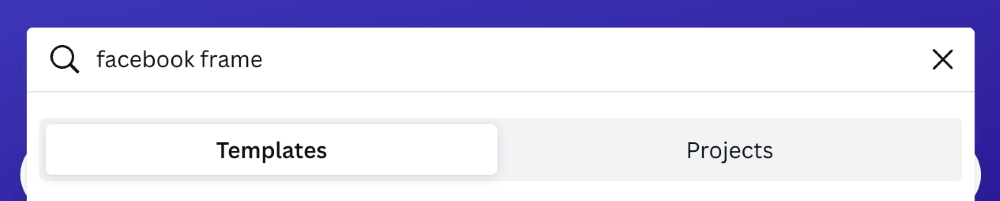
Paso 2: Isto levarache a unha páxina na que haberá moitos modelos predefinidos diferentes para escoller. Desprázate polas opcións e cando atopes unha que se adapte á túa visión, fai clic nela para abrir o modelo nunha nova ventá do teu lenzo.

Lembre que calquera modelo ou elemento de Canva con unha pequena coroa unida significa que só podes acceder a esa peza se tes unha conta de subscrición de pago, como Canva Pro ou Canva para equipos .
Paso 3: no teu lenzo, desprázate cara ao lado esquerdo da pantalla ata onde se atopa a caixa de ferramentas principal. Carga a foto que queres usar no teu marco facendo clic na pestana Cargar ficheiros para engadir un ficheiro do teu dispositivo á biblioteca de Canva.

Paso 4: Unha vez cargado, arrástrao e soltao no marco para substituír a imaxe do modelo. Podes facer clic nesta foto ou noutros elementos para reorganizalos, cambiar o tamaño ou as opcións de cor.

Método 2: Usa o elemento de marco para facer un marco de Facebook
Segue estes pasos para aprender a usar o elemento de marco para crear un marco de Facebook:
Paso 1: Do mesmo xeito que farías con engadir outros elementos de deseño ao teu proxecto, desprázate ata o lado esquerdo do pantalla á caixa de ferramentas principal e fai clic na pestana Elementos .

Paso2: Para buscar marcos dispoñibles na biblioteca, podes desprazarte cara abaixo no cartafol Elementos ata atopar a etiqueta Marcos ou podes buscalos na barra de busca escribindo nesa palabra clave para ver todas as opcións. Decide que marco queres usar no teu proxecto!

Paso 3: Unha vez elixida a forma de marco que queres usar no teu deseño, fai clic nel ou arrastra e déixao no teu lenzo. Despois podes axustar o tamaño, a colocación no lenzo e a orientación do cadro en calquera momento.

Paso 4: Para encher o cadro cunha imaxe de perfil, desplázate cara atrás ao lado esquerdo da pantalla á caixa de ferramentas principal e busque o gráfico que quere usar. Se queres incluír unha foto túa para o teu perfil ou outro gráfico persoal, vai á pestana Cargas da barra de ferramentas principal e carga os medios que queres incluír.

Tamén podes engadir diferentes filtros e efectos ao que incluíches no teu cadro, incluíndo axustar a transparencia e a configuración dunha imaxe.
Paso 5: Fai clic no gráfico que elixas e arrástrao e soltao no marco do lenzo. Ao facer clic de novo na imaxe, poderás axustar a parte da imaxe que queres que se vexa mentres se encaixa directamente no marco.

Podes mostrar diferentes partes da imaxe en o cadro facendo dobre clicsobre ela e reposicionando a imaxe arrastrándoa dentro do marco. Se fai clic só unha vez no cadro, resaltará o cadro e os elementos visuais nel para que estea editando o grupo.

Pensamentos finais
Se estás creando un marco sinxelo no que só queres coller unha foto nunha forma específica ou usar un modelo prefabricado un pouco máis estilizado, Canva é unha das ferramentas máis sinxelas que podes usar para deseñar marcos de Facebook.
Algunha vez quixeches crear un marco de Facebook en Canva? Encantaríanos coñecer a túa experiencia e calquera consello que poidas ter sobre o tema. Ademais, se usaches esta plataforma de deseño para calquera outro proxecto de redes sociais, comparte as túas ideas a continuación na sección de comentarios.

